
Kuinka korjaan Logitech-kaiuttimien toimintahäiriön ? Olen vaivannut tätä viime päivinä ja etsin ratkaisuja sen korjaamiseen.
Kun yritin käyttää kaiuttimia Windows 10 -tietokoneellani, sain virheilmoituksen, että Logitech Speakers ei toimi Windows 10:ssä.
Tämä on todella ärsyttävää, ja jos olet myös tämän virheen edessä, tutustu testattuihin ratkaisuihin, jotka varmasti korjaavat kaiuttimien toimimattomuuden.
Joten jatka artikkelin lukemista ja kokeile annettuja ratkaisuja vastaavasti. Opi kuitenkin ensin, miksi Logitech-kaiuttimet eivät toimi .
Miksi Logitech-kaiuttimeni eivät toimi Windows 10:ssä?
Kuten HDMI-ääniongelmassa, jossa ei toisinaan kuulu ääntä tuntemattomista syistä, myös Logitech-kaiuttimessa on ongelmia työskennellessäsi yhtäkkiä. Nämä ovat muutamia syitä, jotka kannattaa tarkistaa, kun Logitech-kaiuttimien vianmääritys lakkasi toimimasta .
- Kaiuttimien näytteenottotaajuus on asetettu liian alhaiseksi — Jos kaiuttimien näytteenottotaajuus on asetettu liian alhaiseksi, se ei ehkä toimi ollenkaan tai tuottaa huonon äänenlaadun.
- Äänen parannukset on poistettu käytöstä — Joissakin tapauksissa tarvitaan äänen parannuksia, jotta kaiuttimet toimivat oikein.
- Sovellukset hallitsevat nyt täysin kaiuttimiasi – Jos sovellus tekee tämän, muut sovellukset eivät pysty käyttämään kaiuttimiasi tehokkaasti, eivätkä ne toimi. Varmista, että tämä on pois päältä.
- Viimeisenä mutta ei vähäisimpänä, vialliset tai vanhentuneet ääniohjaimet voivat olla ongelman lähde, joten vaihda ne mahdollisimman pian.
Kuinka korjata Logitech-kaiuttimet, jotka eivät toimi Windows 10:ssä?
Sisällysluettelo
Vaihda
Korjaus 1 – Tarkista Logitech-kaiuttimiesi laitteisto
Varmista ensinnäkin, ettei Logitech-kaiuttimessa ole mitään fyysistä vikaa, joka voisi saada sen lakkaamaan toimimasta Windows 10:ssä.
- Varmista, että olet kytkenyt tietokoneesi oikeaan porttiin.
- Yritä kytkeä kaiutin toiseen tietokoneeseen nähdäksesi, toimiiko se.
Jos ei, Logitech-kaiuttimesi on rikki ja sinun on ostettava uusi.
Jos kaiutin lakkasi toimimasta toisessa tietokoneessa, se tarkoittaa, että ongelma on tietokoneessa, ei kaiuttimessa. Tässä tapauksessa sinun on etsittävä lisävaihtoehtoja.
Korjaus 2 – Tee Logitech-kaiuttimesta oletuskaiutin
Logitech-kaiutin ei todennäköisesti toimi Windows 10:ssä, jos kaiuttimen oletusasetuksia ei ole määritetty.
Aseta se oletusarvoksi ratkaistaksesi ongelman kaiuttimessa, joka ei toimi.
- Kirjoita ääni hakukenttään ja syötä painamalla Enter.
- Valitse Kaiutin-valikosta Aseta oletus .
- Siirry kaiuttimen ominaisuuksiin (oletuslaite) napsauttamalla sitä hiiren kakkospainikkeella.
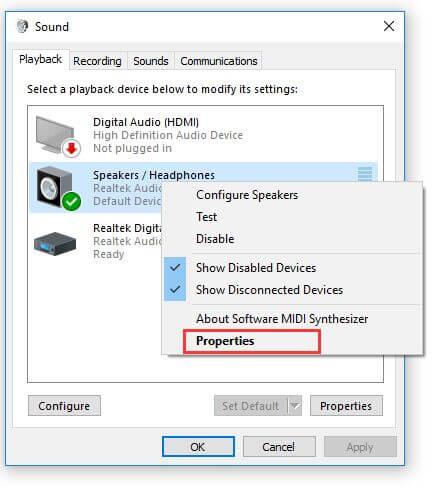
- Valitse Ominaisuudet-kohdan Lisälaitteet-valikosta Poista kaikki äänitehosteet käytöstä.
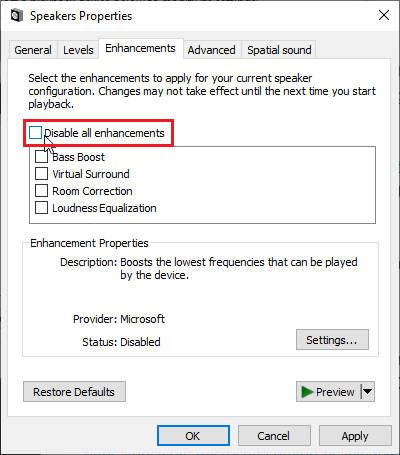
- Jos haluat säilyttää tekemäsi muutokset, napsauta OK.
Logitech-kaiuttimien ongelma, joka ei toimi Windows 10:ssä, on nyt korjattu. Tämän jälkeen voit yrittää laittaa tietokoneesi käynnistysäänen päälle.
Korjaus 3 – Asenna Logitechin kaiutinohjaimen uusin versio
Nyt kun yllä olevat menetelmät eivät ole olleet tehokkaita ratkaisemaan kaiutin ei toimi -virhettä Windows 10:ssä, kannattaa ehkä tarkastella Windows 10 -ohjainongelmia.
Sinun tulee päivittää Logitech-kaiuttimen ohjain selvittääksesi, voiko uusi ohjain palauttaa Logitech-kaiuttimen toiminnan.
Suosittelemme, että käytät Ohjaimen päivitysohjelmaa viimeisimmän Logitech-kaiutinohjaimen lataamiseen Windows 10:lle. Lataa ja asenna työkalu, joka tarkistaa ja päivittää vanhentuneet, vioittuneet tai vaurioituneet Windows 10:n ohjaimet.
Rikkoutunut Logitech-kaiutin ei olisi enää ongelma uusimmalla ja sopivalla kaiutinohjaimella.
Korjaus 4 – Tarkista viimeisimmät päivitykset
Voit myös suorittaa järjestelmäpäivityksen. Voit asentaa Microsoftin päivitykset uusilla ominaisuuksilla.
Käyttäjäpalautteen mukaan päivitys voi auttaa kaiuttimen korjauksessa. Windows 10:ssä ei ole vastausta, joten jos haluat korjata ääniongelmat, tarkista uusin Windows 10 -päivitys ja asenna se.
- Valitse Käynnistä > Asetukset > Päivitys ja suojaus Käynnistä-valikosta.
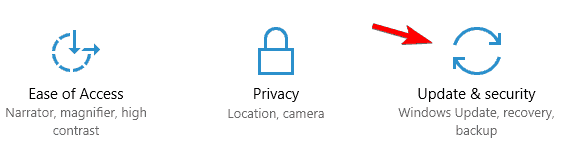
- Valitse Windows Update -valikosta Tarkista päivitykset .
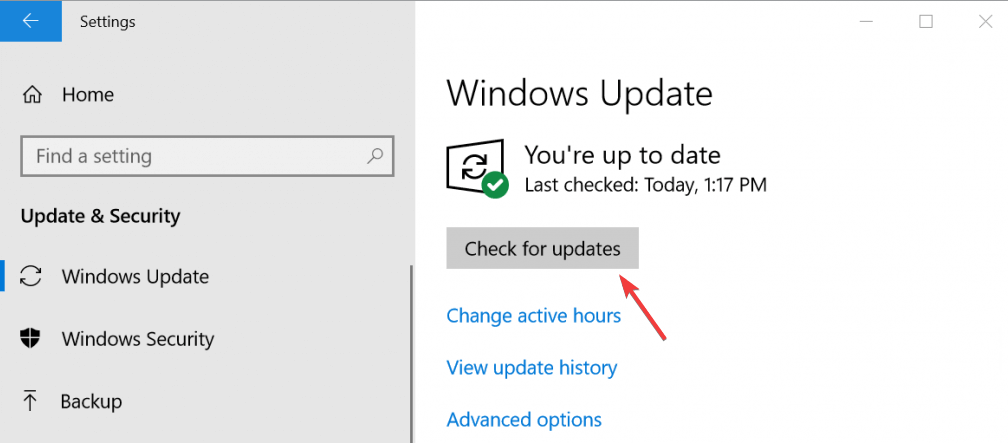
Korjaus 5 – Ota käyttöön ääniparannuksia
Kaikki parannukset voidaan kytkeä pois päältä tietystä toistolaitteesta. Tästä syystä Logitech-kaiuttimien oikea käyttö on mahdotonta, ja ne saattavat lakata toimimasta kokonaan. Varmista, että parannukset ovat käytössä kaiuttimen ominaisuusikkunassa.
- Napsauta hiiren kakkospainikkeella äänenvoimakkuuskuvaketta näytön oikeassa alakulmassa ja valitse Äänet. Toinen vaihtoehto on siirtyä tietokoneen Ohjauspaneeliin ja asettaa Näytä-asetukseksi Suuret kuvakkeet. Etsi sitten Äänet- vaihtoehto ja napsauta sitä avataksesi saman ikkunan.
- Siirry juuri ilmestyneen Äänet-ikkunan Toisto -välilehteen . Aktivoi päivitykset.
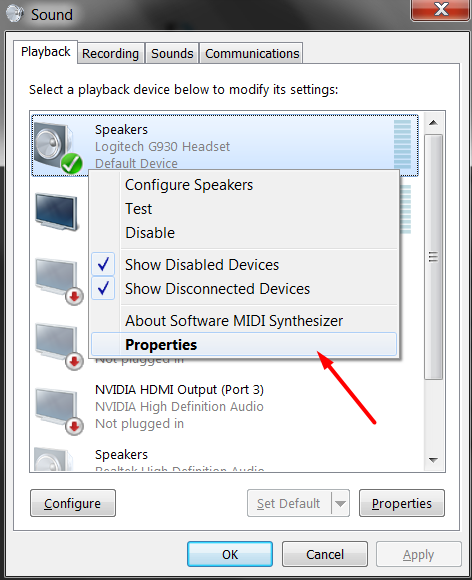
- Napsauta laitettasi hiiren kakkospainikkeella ja valitse avattavasta valikosta Ominaisuudet . Siirry Ominaisuudet-ikkunassa Parannukset -välilehteen ja poista valinta ruudusta Poista kaikki parannukset käytöstä. Tarkista, toimivatko Logitech-kaiuttimet nyt painamalla OK-painiketta.
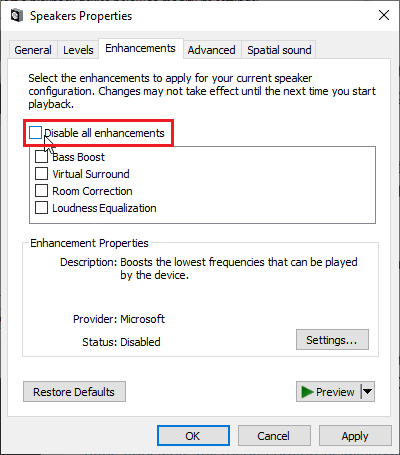
Lue oppaamme, jos kohtaat ongelmia Logitech-näppäimistön kanssa – Kuinka korjata Logitech-näppäimistön toimintahäiriö?
Korjaus 6 – Estä yksinoikeus kaiuttimiesi kautta
- Valitse Äänet hiiren kakkospainikkeella tehtäväpalkin äänenvoimakkuuskuvakkeen valikosta. Jos Ääniasetukset-kuvake ei näy tehtäväpalkissasi, avaa Ohjauspaneeli , vaihda näkymäksi Luokka ja valitse sitten Laitteisto ja äänet > Ääni > Ohjauspaneelin äänet.
- Tarkista Toisto-välilehdeltä, ovatko kaiuttimet päällä. Napsauttamalla ikkunan yläosassa voit siirtyä tähän välilehteen ja löytää käyttämäsi kaiuttimet. Sen pitäisi olla ylhäällä ja valittuna.
- Kun olet napsauttanut sitä, siirry ikkunan oikeaan alakulmaan ja valitse Ominaisuudet-kuvake. Jos näin oli, tarkista kohdasta Laitteen käyttö ja vaihda vaihtoehto Käytä tätä laitetta (käyttöön) avautuvassa Ominaisuudet-ikkunassa .
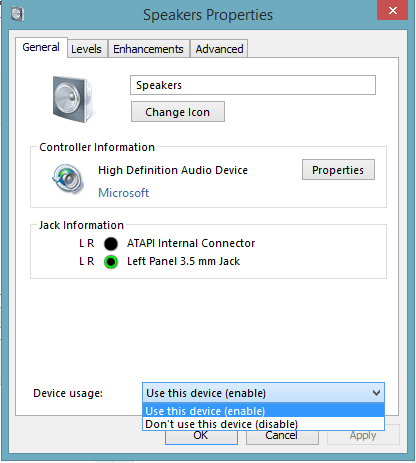
- Siirry samassa ominaisuusikkunassa Lisäasetukset-välilehteen ja etsi Exclusive-tila.
- Poista valinnat "Salli sovellusten hallita tätä laitetta yksinomaan" ja "Anna yksinomaisen tilan sovelluksille etusija" -ruuduista. Tarkista, että Logitech-kaiuttimesi toimivat nyt oikein näiden muutosten tekemisen jälkeen.
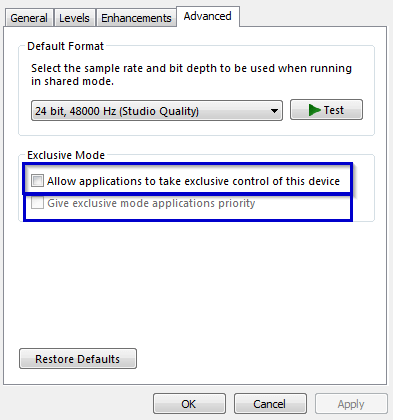
Korjaus 7 – Suorita äänentoiston vianmääritys
Jos mikään yllä olevista ratkaisuista ei toimi sinulle, suorita sisäänrakennettu äänen vianmääritys, jotta Logitech-kaiuttimet toimivat Windows 10:ssä.
- Kirjoita Käynnistä-valikkoon Asetukset ja napsauta ensimmäistä näkyviin tulevaa kohdetta. Voit joko käyttää Windows Key + I -näppäinyhdistelmää tai napsauttaa Käynnistä-valikon vasemmassa alakulmassa olevaa hammasrataspainiketta . Valitse Käynnistä- valikosta Asetukset.
- Etsi ja napsauta Päivitä ja suojaus -vaihtoehto Asetukset-ruudun alareunassa .
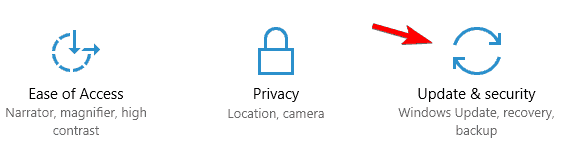
- Tarkista Vianmääritys-välilehden Getup and running -vaihtoehto .
- Äänen vianmäärityksen pitäisi olla aivan alareunassa, joten varmista, että napsautat sitä ja suorita se noudattamalla näytön ohjeita. Vianmäärityksen käyttäminen äänen toistamiseen
- Tarkista, onko ongelma korjattu ja onko Logitech-ohjelmistosi ajan tasalla.
Nämä ratkaisut ratkaisevat ongelman, jossa Logitech-kaiutin ei toimi Windows 10:ssä.
Suositeltu ratkaisu Windows 10 -tietokoneongelmien korjaamiseen
Tämä on erittäin edistyksellinen ja monikäyttöinen työkalu, joka vain kerran skannaamalla havaitsee ja korjaa automaattisesti erilaisia PC-virheitä.
Tämän avulla voit korjata DLL-virheet, rekisterivirheet, BSOD-virheet, sovellusongelmat, suojata järjestelmääsi viruksilta tai haittaohjelmilta ja monia muita.
Se on helppokäyttöinen ja täysin turvallinen, joten voit ladata sen vapaasti.
Johtopäätös:
Joten näin saat Logitech-kaiuttimet toimimaan Windows 10:ssä . Yritin luetella kaikki kokeilemani tehokkaat vianetsintäkeinot.
Lueteltujen ratkaisujen noudattaminen auttaa selviämään Logitech Speakers Not Working -ongelmasta Windows 10:ssä .
Noudata siis lueteltuja vaiheita ja ratkaise ongelma.
Toivottavasti artikkeli toimii sinulle.
Onnea..!
![Xbox 360 -emulaattorit Windows PC:lle asennetaan vuonna 2022 – [10 PARHAAT POINTA] Xbox 360 -emulaattorit Windows PC:lle asennetaan vuonna 2022 – [10 PARHAAT POINTA]](https://img2.luckytemplates.com/resources1/images2/image-9170-0408151140240.png)

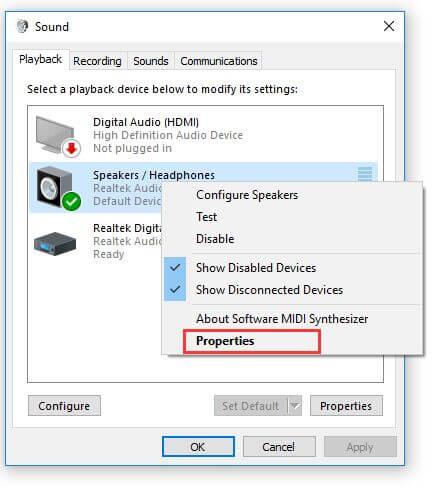
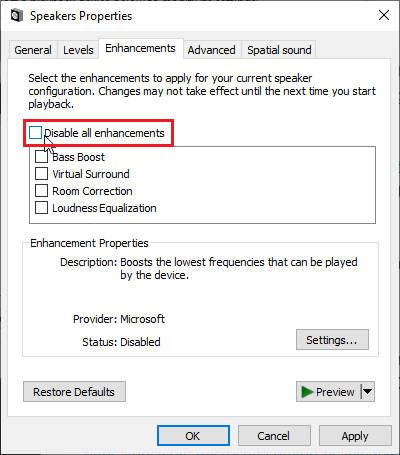
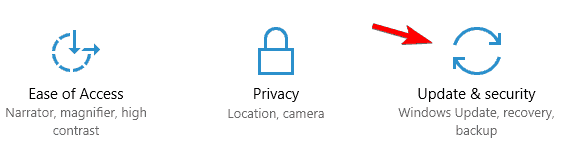
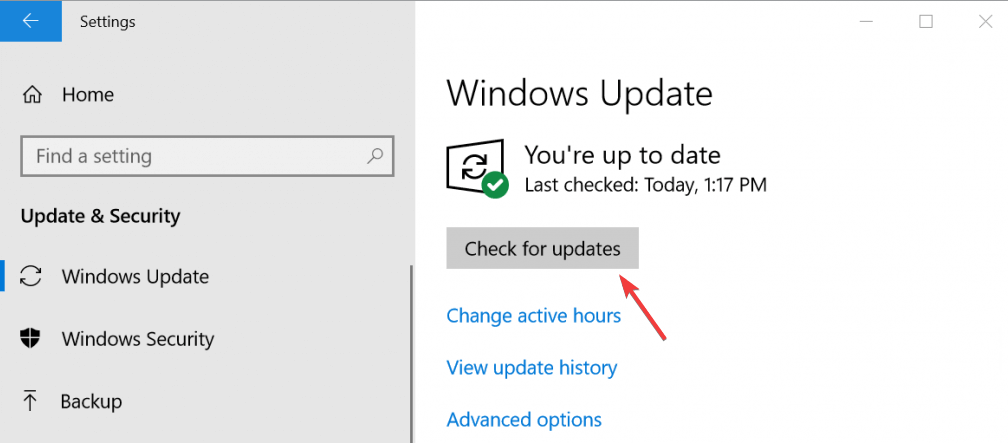
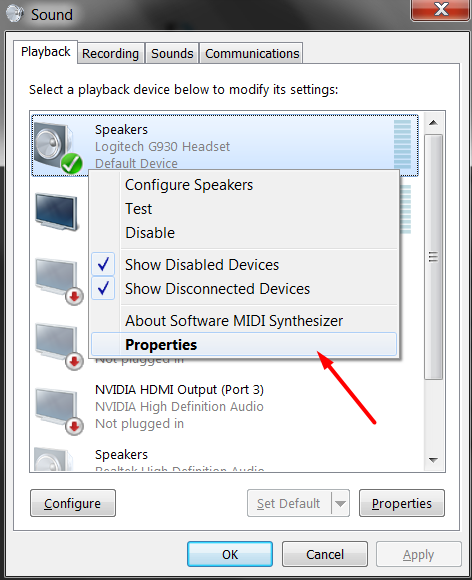
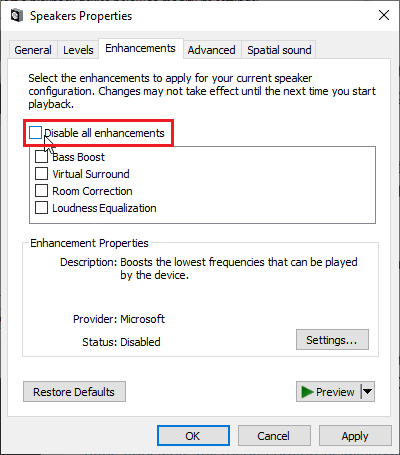
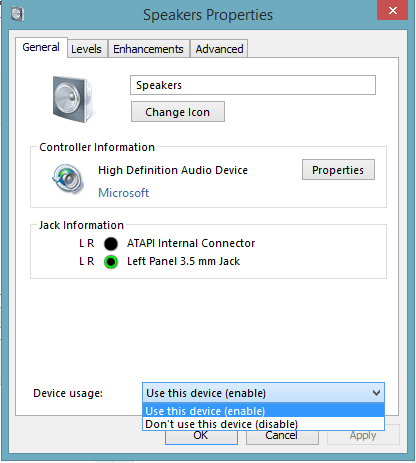
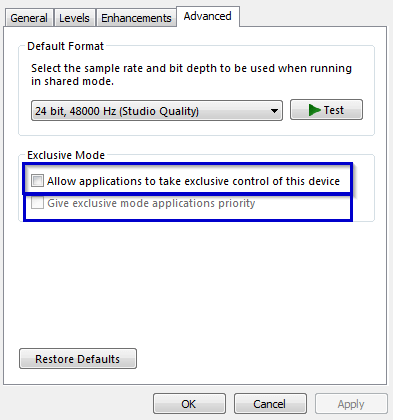
![[100 % ratkaistu] Kuinka korjata Error Printing -viesti Windows 10:ssä? [100 % ratkaistu] Kuinka korjata Error Printing -viesti Windows 10:ssä?](https://img2.luckytemplates.com/resources1/images2/image-9322-0408150406327.png)




![KORJAATTU: Tulostin on virhetilassa [HP, Canon, Epson, Zebra & Brother] KORJAATTU: Tulostin on virhetilassa [HP, Canon, Epson, Zebra & Brother]](https://img2.luckytemplates.com/resources1/images2/image-1874-0408150757336.png)

![Kuinka korjata Xbox-sovellus, joka ei avaudu Windows 10:ssä [PIKAOPAS] Kuinka korjata Xbox-sovellus, joka ei avaudu Windows 10:ssä [PIKAOPAS]](https://img2.luckytemplates.com/resources1/images2/image-7896-0408150400865.png)
